Poista PetrWrap virus (Poisto-opas) - päivitetty heinä 2017
PetrWrap viruksen Poisto-ohje
Mikä on PetrWrap lunnasohjelma virus?
PetrWrap lunnasohjelma käyttää Petya koodia ja jättää sen luojat tyhjin käsin
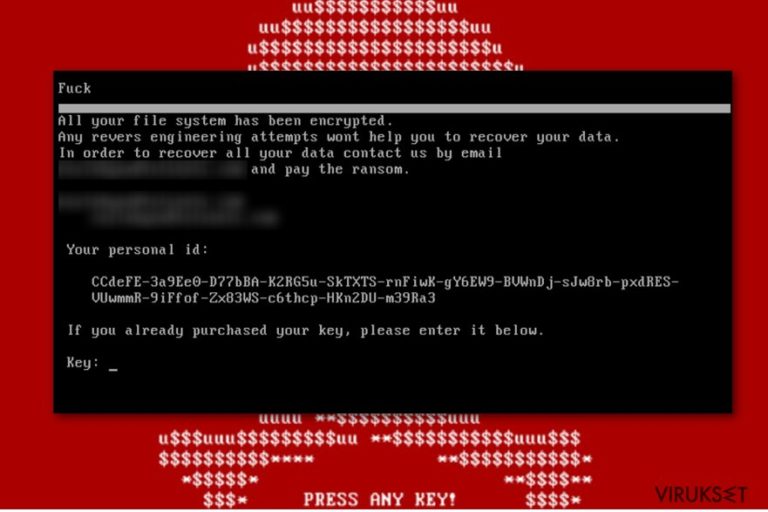
PetrWrap virus on muokattu versio Petya lunnasohjelmasta, joka toimii itsenäisesti erossa alkuperäisestä ohjelmasta. Asiantuntijat pitävät PetrWrap virusta ”epävirallisena” seuraajana, koska se perustuu Petya lähdekoodiin mutta se ei kuulu sen viralliseen Lunnasohjelma Palveluna kampanjaan. Tämä tarkoittaa, että voittojen jakamisen sijaan alkuperäisen viruksen luojien kanssa, nämä hakkerit pitävät kaiken itsellään. He saavuttavat sen korvaamalla alkuperäisen Petya ECHD algoritimin toisella, joka antaa heidän luoda yksityisen ja julkisen avaimen RaaS järjestelmän ulkopuolella.
Virus analyytikot yleensä kutsuvat tätä taktiikkaa nimellä ”wrapping”, siksi näet avainsanan ”wrap” viruksen otsikossa. Epäilemättä, Janus Cybercrime Solutions , jotka pitävät itseään Petya RaaS ylläpitäjinä ovat varmasti kohtalaisen ärtyneitä kaikesta tästä. Ei kuitenkaan ole mitään millä he voivat estää tämän prosessin.
Tämä koskee myös PetrWrap uhreja.
Kun virus saastuttaa tietokoneet, siellä olevat tiedostot joutuvat monimutkaisen salauksen kohteeksi, jonka purkaminen on melkein mahdotonta. On sanomattakin selvää, että uhrit voivat taipua kiristäjien vaatimuksiin ja ostavat erityisen salauksen poistoavaimen. Se ei kuitenkaan tarkoita, että rikolliset antaisivat tiedostot niin helposti.
Rikolliset ovat arvaamattomia ja voivat kadota antamatta mitään salauksen poisto-ohjelmaa. Siksi on parasta, ettet ole missään tekemisissä rikollisten kanssa ja poistaa PetrWrap tietokoneelta välittömästi. Vaikka lunnasohjelma on monimutkainen virus, voit korjata PC:si edistyneellä antivirus ohjelmalla, kuten FortectIntego tai vastaava.
Jo jonkin aikaa PetrWrap levitys oli kohtalaisen vaatimatonta ja useat ovat unohtaneet uhan kokonaan. Mutta tämän uhan luojat eivät aio antaa nimensä joutua unholaan.
PetrWrap virus on juuri tullut valokeilaan, kun uudet lunnasohjelmat, tähän tai muuhun Petya virukseen liittyvät virukset alkoivat tehdä tuhoa Euroopassa, Yhdysvalloissa ja muualla maailmassa.
Tähän mennessä, 2000 PC:tä on varmistettu joutuneen tämän viruksen saastuttamaksi, mutta näiden numeroiden odotetaan moninkertaistuvan.

PetrWrap lunnasohjelma näyttää mosaiikilta, joka on koostettu eri virusten yksityiskohdista. Se ei siis ole vain Petya, jota PetrWrap luojat käyttävät hyväkseen. Mitä tulee ohjelman levitykseen, virus toimii samalla tavalla kuin Samas lunnasohjelma— rikolliset pakottavat tiensä uhrien tietokoneelle haavoittuvan RDP verkon kautta ja tuovat viruksen järjestelmään.
PsExec työkalua käytetään sen suorittamiseen. On myös mahdollista, että tunkeutuminen voidaan tehdä muilla tavoilla. Me kerromme niistä lisää myöhemmin. Tällä hetkellä me haluamme keskustella PetrWrap ominaisuuksista. Kun katsotaan sen ulkonäköä, hybridi lunnasohjelma ai vaikuta kuuluvan mihinkään virusperheeseen. Sen lunnasviestissä, hakkerit käyttävät Petyan punaista kalloa ja näyttävät lunnastekstin valkoisella.
On todella kiinnostavaa, että virus ”nukkuu” 1.5 tuntia ennen kuin se aloittaa salauksensa ja näyttää mainitun viestin. Kun se on aktivoitunut, niin se kirjoittaa tietokoneen Master Boot Recordin toimimaan käynnistyksessä. Virus ei vaikuta lisäävän mitään liitettä salattuihin tiedostoihin, mutta se todellakin tekee niistä hyödyttömiä. Sinun pitää siis myös palauttaa tiedostosi PetrWrap poiston jälkeen. Lue artikkelin lopusta ehdotukset sen tekemiseen.
Lunnasohjelma hyökkäyksen periaatteet
Me olemme jo maininneet, että PetrWrap käyttää enimmäkseen raakaa voimaa päästäkseen tietokoneille ja se tehdään syystä. Virus ei ole laajalle levinnyt tartunta, kuten Osiris tai Cerber, vaan se keskittää hyökkäyksensä määrättyihin organisaatioihin tai yrityksiin.
Siksi hakkerien pitää pysyä joustavina ja säätää tunkeutumistekniikkansa määrättyihin tilanteisiin. Vanha kunnon roskaposti tekniikka toimii myös yritysten tietokoneiden saastuttamiseen.
Vaaralliset osapuolet voivat koettaa lähettää sähköposteja, joissa on PetrWrap, yrityksen työntekijöille ja päästä verkkoon tällä tavalla. Siksi on todella tärkeää oppia tunnistamaan potentiaalisesti vaaralliset sähköpostit ja välttää niitä.
PetrWrap poisto: turvallisin tapa sen tekemiseen
Jos olet tullut artikkelin tähän osaan, niin olet varmasti päättäväinen poistaaksesi PetrWrap viruksen tietokoneelta niin pian kuin mahdollista. Anna siis meidän esitellä parhaat tavat sen tekemiseen. Pidä mielessäsi, että PetrWrap poisto onnistuu vain, jos sinulla on kunnollinen antivirus ohjelma ja tarkistat tietokoneesi kovalevyt sen kanssa.
Voit käyttää omaan antivirus ohjelmaasi, kun varmistat sen olevan laillinen ja päivitetty versio ohjelmasta. Älä unohda — lunnasohjelma taistelee takaisin ja voi koettaa estää poistonsa blokkaamalla antivirus ohjelmasi. Alla on tie tämän ympäri.
Manuaalinen PetrWrap viruksen Poisto-ohje
Lunnasohjelma: Manuaalinen lunnasohjelman poisto Vikasietotilassa
Löytyy muutamia tapoja, jotka voivat helpottaa viruksen poistoa. Alla me esittelemme yhden niistä. Muista aina, että sinun pitää tarkistaa tietokoneesi antivirus ohjelmalla ennen tiedostojen palauttamisen yrittämistä.
Tärkeää! →
Manuaaliset poisto-ohjeet voivat olla liian vaikeita tavallisille tietokoneen käyttäjille. Ne vaativat edistyneitä IT-taitoja, jotta se voidaan suorittaa oikein (jos tärkeitä järjestelmätiedostoja poistetaan tai ne vahingoittuvat, niin koko Windows voi saastua), ja niiden suorittaminen voi kestää myös tuntien ajan. Siksi me todella suosittelemme käyttämään automaattista tapaa yllä mainitun sijaan.
Askel 1. Mene Vikasietotilaan Verkolla
Manuaalinen haittaohjelman poisto voidaan suorittaa helpoiten Vikasietotilassa.
Windows 7 / Vista / XP
- Klikkaa Start > Shutdown > Restart > OK.
- Kun tietokoneesi aktivoituu, aloita painamalla F8 painiketta (jos tämä ei toimi, kokeile F2, F12, Del, jne. – se kaikki riippuu emolevysi mallista) näet Advanced Boot Options ikkunan moneen kertaan.
- Valitse Safe Mode with Networking listalta.

Windows 10 / Windows 8
- Klikkaa Start hiiren oikealla painikkeella ja valitse Settings.

- Selaa alas ja valitse Update & Security.

- Ikkunan vasemmalla puolella, valitse Recovery.
- Selaa nyt alas ja löydä Advanced Startup section.
- Klikkaa Restart now.

- Valitse Troubleshoot.

- Mene Advanced options.

- Valitse Startup Settings.

- Paina Restart.
- Paina sitten 5 tai klikkaa 5) Salli Vikasietotila Verkolla.

Askel 2. Sammuta epäilyttävät prosessit
Windows Tehtävien Hallinta on hyödyllinen työkalu, joka näyttää kaikki taustaprosessit. Jos haittaohjelma käyttää prosesseja, niin sinun pitää sammuttaa ne:
- Paina Ctrl + Shift + Esc avataksesi Windows Tehtävien Hallinnan.
- Klikkaa More details.

- Selaa alas Background processes osioon ja etsi mitä tahansa epäilyttävää.
- Klikkaa hiiren oikeaa painiketta ja valitse Open file location.

- Mene takaisin prosessiin, klikkaa oikealla ja valitse End Task.

- Poista vaarallisen kansion sisältö.
Askel 3. Tarkista ohjelmien Käynnistys
- Paina Ctrl + Shift + Esc avataksesi Windows Tehtävien Hallinnan.
- Mene Startup välilehteen.
- Klikkaa oikealla epäilyttävää ohjelmaa ja valitse Disable.

Askel 4. Poista viruksen tiedostot
Haittaohjelman tiedostot voidaan löytää eri paikoista tietokoneeltasi. Tässä ohjeet, jotka voivat auttaa sinua löytämään ne:
- Kirjoita Disk Cleanup Windows hakuun ja paina Enter.

- Valitse kovalevy, jonka haluat puhdistaa (C: on päälevy ensisijaisesti ja siellä haittatiedostot yleensä ovat).
- Etsi Poistettavia Tiedostoja listalta ja valitse seuraava:
Temporary Internet Files
Downloads
Recycle Bin
Temporary files - Valitse Clean up system files.

- Voit etsiä myös muita vaarallisia tiedostoja, jotka piileskelevät seuraavissa kansioissa (kirjoita nämä merkinnät Windows Hakuun ja paina Enter):
%AppData%
%LocalAppData%
%ProgramData%
%WinDir%
Kun olet valmis, käynnistä PC normaalissa tilassa.
Poista PetrWrap käyttäen System Restore
Voit tehdä viruksen vaarattomaksi myös toisella tavalla. Se on kerrottu alla. Aivan kuten Tapa 1, Tapa 2 vaatii täydellisen järjestelmän tarkistuksen jälkeenpäin antiviruksella.
-
Askel 1: Käynnistä tietokoneesi uudelleen Safe Mode with Command Prompt
Windows 7 / Vista / XP- Klikkaa Start → Shutdown → Restart → OK.
- Kun tietokoneesi aktivoituu niin ala painamaan F8 toistuvasti kunnes näet Advanced Boot Options ikkunan.
-
Valitse Command Prompt listalta

Windows 10 / Windows 8- Paina Power painiketta Windows kirjautumisruudussa. Nyt paina ja pidä Shift mikä on näppäimistössäsi ja klikkaa Restart.
- Valitse sitten Troubleshoot → Advanced options → Startup Settings ja paina lopuksi Restart
-
Kun tietokoneesi aktivoituu, valitse Enable Safe Mode with Command Prompt, Startup Settings ikkunassa.

-
Askel 2: Palauta järjestelmän tiedostot ja asetukset
-
Kun Command Prompt ikkuna ilmaantuu, kirjoita cd restore ja klikkaa Enter.

-
Kirjoita sitten rstrui.exe ja paina Enter uudelleen..

-
Kun uusi ikkuna avautuu, klikkaa Next ja valitse haluamasi palautuspiste joka on ennen PetrWrap pääsyä koneelle. Klikkaa sen jälkeen Next.


-
Klikkaa nyt Yes aloittaaksesi järjestelmän palautuksen

-
Kun Command Prompt ikkuna ilmaantuu, kirjoita cd restore ja klikkaa Enter.
Bonus: Palauta tiedostosi
Ohjeiden jotka ovat yllä, pitäisi auttaa sinua poistamaan PetrWrap tietokoneeltasi. Salattujen tiedostojen palauttamiseksi, me suosittelemme käyttämään yksityiskohtaisia ohjeita jotka virukset.fi turvallisuusasiantuntijat ovat luoneetJos tiedostosi ovat joutuneet PetrWrap salaamaksi niin voit käyttää useita tapoja niiden palauttamiseksi
Tiedostot, jotka PetrWrap on salannut, voidaan palauttaa Data Recovery Pro ohjelmalla
Vaikka ei ole 100% takuuta menestyksestä, niin voit koettaa palauttaa tiedostosi Data Recovery Pro ohjelmalla. Alla on ohjeet sen tekemiseen:
- Lataa Data Recovery Pro;
- Seuraa askeleita Data Recovery Asetuksissa ja asenna ohjelma tietokoneellesi
- Käynnistä se ja tarkista tietokoneesi tiedostojen varalta jotka PetrWrap lunnasohjelma on salannut
- Palaute ne
Palauta tiedostosi Windows Previous Versions ominaisuudella:
Alla ohjeet miten käyttää Windows Previous Versions ominaisuutta ja kuinka palauttaa tiedostosi kunnolla.
- Etsi salattu tiedosto joka sinun pitää palauttaa ja klikkaa sitä hiiren oikealla painikkeella
- Valitse “Properties” ja mene “Previous versions” välilehteen;
- Tarkista täällä kaikki tiedostosta saatavilla olevat kopiot kansiossa “Folder versions”. Sinun pitää valita versio jonka haluat palauttaa ja klikata “Restore”.
Kuinka voit käyttää ShadowExplorer ohjelmaa tiedostojesi palauttamiseksi?
ShadowExplorer on hyödyllinen, vaikka sen ominaisuudet ovat rajalliset. Se ei toimi, jos virus poistaa tiedostojen Varjokopiot. Jos näitä tiedostoja ei ole poistettu, alla olevat ohjeet auttavat asettamaan ohjelman ja saamaan parhaat tulokset.
- Lataa Shadow Explorer (http://shadowexplorer.com/);
- Seuraa Shadow Explorer Asennusvelhoa ja asenna sovellus tietokoneellesi;
- Käynnistä ohjelma ja mene pudotusvalikkoon vasemmassa yläkulmassa jotta voit valita salattujen tietojen kovalevyn. Tarkista mitä kansioita siellä on;
- Klikkaa niitä kansiota hiiren oikealla jotka haluat palauttaa ja valitse “Export”. Voit myös valita minne ne haluat palautettavan.
Lopuksi, sinun kannattaa aina ajatella suojautumista krypto-lunnasohjelmia vastaan. Voidaksesi suojella tietokonettasi PetrWrap ja muita lunnasohjelmia vastaan, käytä maineikasta haittaohjelman poistajaa, kuten FortectIntego, SpyHunter 5Combo Cleaner tai Malwarebytes.
Suositeltavaa sinulle
Älä anna hallituksen vakoilla sinua
Hallituksella on useita ongelmia, mitä tulee käyttäjien tietojen seuraamiseen ja asukkaiden vakoiluun, joten sinun kannattaa ottaa tämä huomioon ja oppia lisää hämärien tietojen keräystavoista. Vältä ei-toivottua hallituksen seurantaa tai vakoilua ja ole täysin nimetön internetissä.
Voit valita eri sijainnin, kun menet verkkoon ja käyt käsiksi materiaalin, jota haluat ilman sisältörajoituksia. Voit helposti nauttia riskittömästä internetyhteydestä pelkäämättä hakkerointia, kun käytät Private Internet Access VPN palvelua.
Hallitse tietoja joihin hallitus tai muu toivomaton osapuoli voi päästä käsiksi ja selata nettiä ilman vakoilua. Vaikka et ota osaa laittomiin toimiin tai luotat valitsemiisi palveluihin, alustoihin, epäilet omaa turvallisuuttasi ja teet varotoimia käyttämällä VPN palvelua.
Varmuuskopioi tiedot myöhempää käyttöä varten, haittaohjelmahyökkäyksen varalta
Tietokoneen käyttäjät voivat kärsiä useista menetyksistä verkkotartuntojen takia tai omien virheiden takia. Haittaohjelman luomat ohjelmaongelmat tai suorat tietojen menetykset salauksen takia, voi johtaa ongelmiin laitteellasi tai pysyviin vahinkoihin. Kun sinulla on kunnolliset päivitetyt varmuuskopiot, voit helposti palauttaa ne sellaisen tapahtuman jälkeen ja palata töihin.
On tärkeää luoda päivityksiä varmuuskopioistasi, kun laitteeseen tehdään muutoksia, jotta voit päästä takaisin pisteeseen, jossa työskentelit haittaohjelman tehdessä muutoksia tai ongelmat laitteella aiheuttavat tiedostojen tai suorituskyvyn saastumisen. Luota tällaiseen käytökseen ja tee tietojen varmuuskopioinnista päivittäinen tai viikoittainen tapa.
Kun sinulla on aikaisempi versio jokaisesta tärkeästä dokumentista tai projektista, niin voit välttää turhautumisen ja hajoamiset. Se on kätevää, kun haittaohjelma tapahtuu yllättäen. Käytä Data Recovery Pro järjestelmän palautukseen.







